Помилка 495 на ринку Google Play
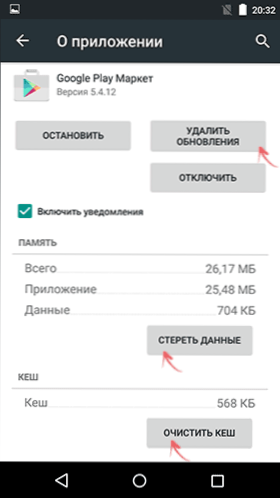
- 2289
- 316
- Steve Marvin I
Якщо при оновленні або завантаженні програми Android у виставі ви отримуєте повідомлення "Ви не можете завантажити програму через помилку 495" (або подібне), то методи вирішення цієї проблеми описані нижче, одна з яких, безумовно, повинна працювати.
Зауважте, що в деяких випадках ця помилка може бути викликана проблемами з боку вашого Інтернет -провайдера або навіть самого Google - зазвичай такі проблеми є тимчасовими і вирішуються без ваших активних дій. І, наприклад, якщо все працює у вашій мобільній мережі, і ви бачите помилку 495 на Wi-Fi (хоча все працювало раніше), або помилка виникає лише у вашій бездротової мережі, можливо, справа-це саме це.
Як виправити помилку 495 при завантаженні програми Android
Негайно перейдіть до методів виправлення помилки "не вдалося завантажити програму", їх не дуже багато. Я опишу способи в порядку, які, на мою думку, вважають за краще виправити помилку 495 (перші дії, швидше за все, допоможуть і менше вплинуть на параметри Android).
Очищення кешу та оновлення Play Market, менеджер завантаження
Перший з методів описаний майже у всіх джерелах, які ви могли знайти, перш ніж потрапити сюди, - це очищення ринку кешу Google Play. Якщо ви ще цього не зробили, то вам слід спробувати це як перший крок.
Щоб очистити дані про кеш та відтворення ринку, перейдіть до налаштувань - додатків - і знайдіть у списку вказану програму, натисніть на нього.
Використовуючи кнопки "Clean Cache" та "Витріть дані", очистіть дані магазину. І після цього спробуйте завантажити програму ще раз. Можливо, помилка зникне. Якщо помилка повторюється, поверніться до програми Play Market і натисніть кнопку «Видалити оновлення», а потім спробуйте її використовувати ще раз.
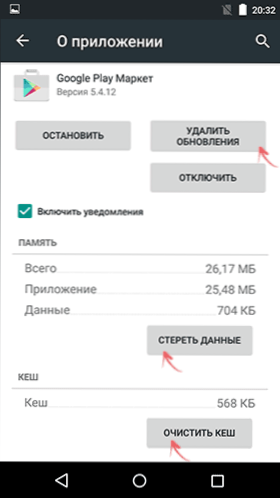
Якщо попередній елемент не допоміг, виконайте однакові операції з очищення для програми «Завантажити диспетчер» (за винятком видалення оновлень).
Примітка. Існують рекомендації зробити ці дії в іншому порядку, щоб виправити помилку 495 - вимкнути Інтернет, спочатку очистіть кеш та дані для менеджера завантаження, потім, не підключаючись до мережі - для ігрового ринку.
Зміни параметрів DNS
Наступний крок -спробувати змінити параметри DNS вашої мережі (для підключення через Wi -Fi). Для цього:
- Підключившись до бездротової мережі, перейдіть до налаштувань - wi -fi.
- Клацніть і утримуйте ім’я мережі, а потім виберіть "Змінити мережу".
- Позначте елемент "розширені параметри" та на "Налаштування IP" замість DHCP "Користувач".
- У полях DNS 1 та DNS 2 введіть 8.8.8.8 і 8.8.4.4 відповідно. Решта параметрів не слід змінювати, збережіть параметри.
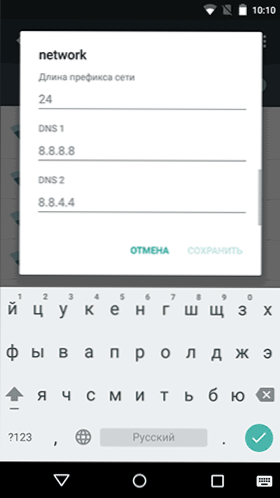
- На всякий випадок вимкніть і знову підключіться до Wi-Fi.
Готові, перевірте, чи показано помилка "не вдається завантажити програму".
Видалення та повторне складання облікового запису Google
Цей метод не повинен використовуватися, якщо помилка з’являється лише за певних умов, використовуючи одну конкретну мережу або у випадках, коли ви не пам’ятаєте дані про свої дані облікового запису Google. Але іноді він може допомогти.
Для того, щоб видалити обліковий запис Google з пристрою Android, ви повинні бути підключені до Інтернету, а потім:
- Перейдіть до налаштувань - облікові записи та у списку облікових записів натисніть на Google.
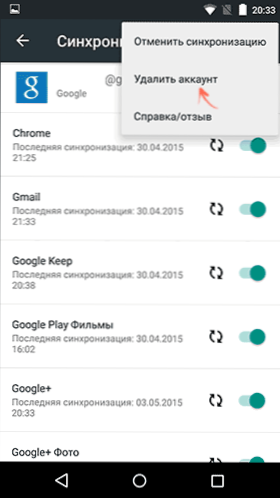
- У меню виберіть пункт "Видалити обліковий запис".
Після зняття, в тому ж місці, через меню облікового запису повторно створіть свій обліковий запис Google і знову спробуйте програму програми.
Здається, я описав усі можливі варіанти (ви все одно можете спробувати перезапустити телефон або планшет, але сумнівно, що це допоможе), і я сподіваюся, що вони допоможуть вирішити проблему, якщо це не спричинено деякими зовнішніми факторами (які Я писав на початку інструкцій).

